Კითხვა
საკითხი: როგორ დავაფიქსიროთ შეცდომა „RPC სერვერი მიუწვდომელია“ Windows-ზე?
რამდენჯერმე ჩემს კომპიუტერზე გამოჩნდა ამომხტარი ფანჯარა „RPC სერვერი მიუწვდომელია“. დარწმუნებული არ ვარ რა არის? რა უნდა გავაკეთო ამ შეცდომასთან დაკავშირებით?
ამოხსნილი პასუხი
„RPC სერვერი მიუწვდომელია“ არის Windows-ის შეცდომა, რომელიც შეიძლება მოხდეს ოპერაციული სისტემის ნებისმიერ ვერსიაზე. არსებობს მრავალი მიზეზი, რის გამოც ის გამოჩნდება ეკრანზე, მაგრამ უმეტეს შემთხვევაში, პრობლემა დაკავშირებულია სისტემის კომუნიკაციის პრობლემებთან.
RCP არის დისტანციური პროცედურის ზარის აბრევიატურა.[1] ეს არის Windows სისტემა, რომელიც საშუალებას აძლევს კომუნიკაციას სხვადასხვა პროცესებს შორის. მექანიზმი მხარს უჭერს კომუნიკაციას კლიენტსა და სერვერს შორის ქსელში და ადგილობრივ მანქანაზე. თუ ამ პროცედურის დროს რაიმე პრობლემა წარმოიქმნება, ეკრანზე გამოჩნდება შეცდომა „RPC სერვერი მიუწვდომელია“.
RCP შეცდომა ჩვეულებრივ ხდება შემდეგი მიზეზების გამო:
- პრობლემები ქსელთან დაკავშირებით;
- დაასახელეთ პრობლემების გადაწყვეტა;
- Firewall ან ანტივირუსი ბლოკავს ტრაფიკს;
- დაზიანებულია რეესტრის ჩანაწერები.
საბედნიეროდ, ყველა ამ პრობლემის იდენტიფიცირება და აღმოფხვრა საკმაოდ მარტივია. Windows-ზე „RPC სერვერი მიუწვდომელია“ შეცდომის გამოსასწორებლად, სცადეთ ქვემოთ აღწერილი მეთოდები.
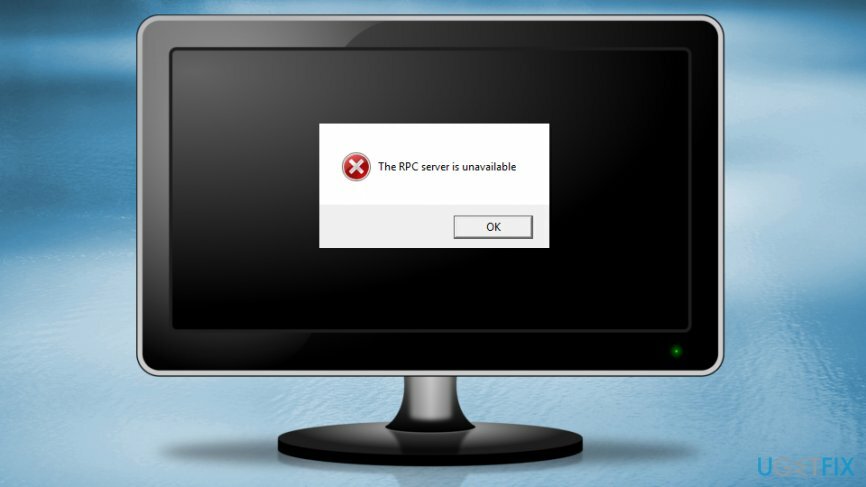
Windows-ზე „RPC სერვერი მიუწვდომელია“ გამოსწორების მეთოდები
დაზიანებული სისტემის შესაკეთებლად, თქვენ უნდა შეიძინოთ ლიცენზირებული ვერსია Reimage Reimage.
არსებობს მრავალი მიზეზი, რის გამოც შეიძლება მოხდეს RPC შეცდომა. შესაბამისად, თითოეულ პრობლემას აქვს გამოსავალიც. სცადეთ ყველა მათგანი, რათა თავიდან აიცილოთ იგი:
მეთოდი 1. დარწმუნდით, რომ RCP სერვისები გამართულად მუშაობს
დაზიანებული სისტემის შესაკეთებლად, თქვენ უნდა შეიძინოთ ლიცენზირებული ვერსია Reimage Reimage.
- დააწკაპუნეთ Win + R გასაღებები გასახსნელად გაიქეცი ფანჯარა.
- ტიპი სერვისები.msc და დააწკაპუნეთ შედი.
- ში სერვისები ფანჯარა, იპოვე DCOM სერვერის პროცესის გამშვები,დისტანციური პროცედურის ზარი (RPC) და RPC Endpoint Mapper.
- შეამოწმეთ არის თუ არა მათი სტატუსი დაყენებული Სირბილი და გაშვების დაყენება Ავტომატური.
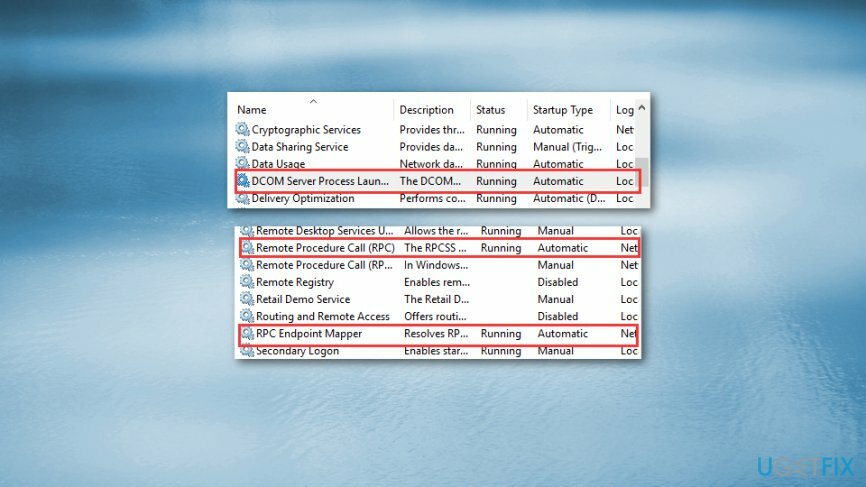
- თუ არა, მიჰყევით მე-4 მეთოდში მოცემულ ნაბიჯებს.
მეთოდი 2. შეამოწმეთ Windows firewall პარამეტრები
დაზიანებული სისტემის შესაკეთებლად, თქვენ უნდა შეიძინოთ ლიცენზირებული ვერსია Reimage Reimage.
„RPC სერვერი მიუწვდომელია“ შეცდომის გამოსწორების კიდევ ერთი გზა არის იმის შემოწმება, თუ firewall არ ბლოკავს RPC კავშირებს. იმისათვის, რომ შეამოწმოთ არის თუ არა რაიმე პრობლემა Windows Defender Firewall-თან,[2] მიყევი ამ ნაბიჯებს:
- გახსენით დაწყება და საძიებო ველში ჩაწერეთ firewall.
- გახსენით Windows Defender Firewall შედეგებიდან.
- In Windows Defender Firewall, დააკლიკეთ აპის ან ფუნქციის დაშვება Windows Defender Firewall-ის მეშვეობით ვარიანტი, რომელიც მდებარეობს მარცხენა პანელზე.
- ნებადართული აპებისა და ფუნქციების სიაში იპოვეთ დისტანციური დახმარება და დარწმუნდით, რომ ეს ნებადართულია. თუ არა, დააწკაპუნეთ Პარამეტრების შეცვლა ღილაკი და მონიშვნა პირადი და საჯარო ჩექმები.
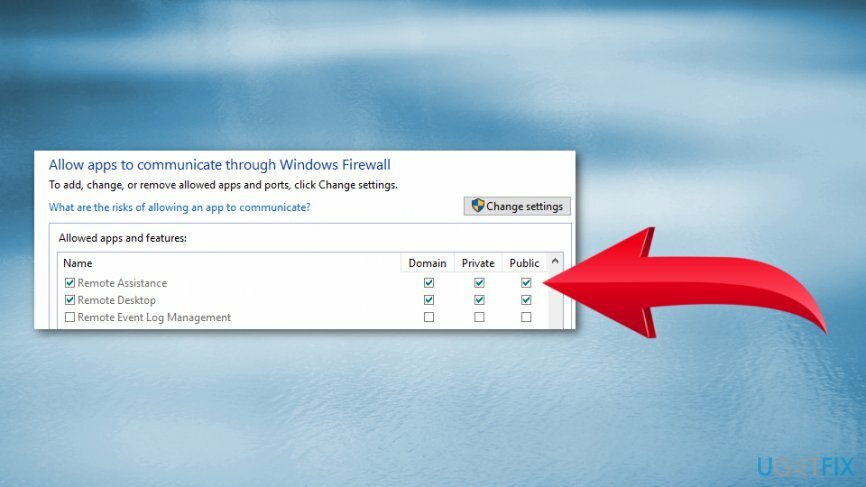
- დააწკაპუნეთ კარგი ცვლილებების შესანახად.
მეთოდი 3. შეამოწმეთ ქსელის კავშირი
დაზიანებული სისტემის შესაკეთებლად, თქვენ უნდა შეიძინოთ ლიცენზირებული ვერსია Reimage Reimage.
თუ ქსელურ კავშირში გარკვეული შეფერხებებია, შესაძლოა ეკრანზეც გამოჩნდეს შეცდომა „RPC სერვერი მიუწვდომელია“. მისი შესამოწმებლად, მიჰყევით ქვემოთ მოცემულ ნაბიჯებს:
- დააწკაპუნეთ Win + R გასაღებები გასახსნელად გაიქეცი დიალოგი.
- ტიპი ncpa.cpl in გაიქეცი დიალოგური ფანჯარა და დააწკაპუნეთ შედი.
- ში ქსელური კავშირები ფანჯარა დააწკაპუნეთ მარჯვენა ღილაკით ქსელის კავშირზე, რომელსაც იყენებთ.
- აირჩიეთ Თვისებები მენიუდან.
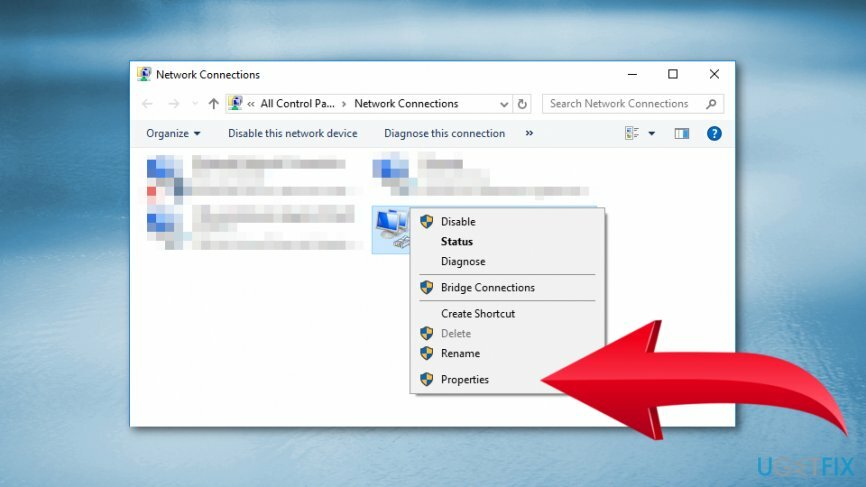
- შეამოწმეთ თუ ფაილიდა პრინტერის გაზიარება Microsoft ქსელებისთვის და ინტერნეტ პროტოკოლის ვერსია 6 (TCP/IPv6) პარამეტრები ჩართულია. თუ არა, მონიშნეთ ყუთები.
მეთოდი 4. Windows რეესტრის პრობლემების მოგვარება
დაზიანებული სისტემის შესაკეთებლად, თქვენ უნდა შეიძინოთ ლიცენზირებული ვერსია Reimage Reimage.
შემდეგი ნაბიჯები დაგეხმარებათ Windows რეესტრის პრობლემების მოგვარებაში. თუმცა, თქვენ უნდა გააკეთოთ სარეზერვო რეესტრი[3] და შექმენით სისტემის აღდგენის წერტილი. თუ რაიმე ცუდი მოხდება, თქვენ შეძლებთ ცვლილებების დაბრუნებას და სერიოზულ ზიანს აარიდოთ თავიდან.
- შედით კომპიუტერში, როგორც ადმინისტრატორი.
- დაჭერა Windows + R გასაღებები.
- In გაიქეცი დიალოგში ჩაწერეთ regedit და დააწკაპუნეთ შედი.
- როდესაც Windows რეესტრში ხართ, გადადით HKEY_LOCAL_MACHINE \\ SYSTEM \\ CurrentControlSet \\ სერვისები \\ RpcSs და შეამოწმეთ, თუ რომელიმე ქვემოთ წარმოდგენილი ჩანაწერი არ არის დაკარგული.
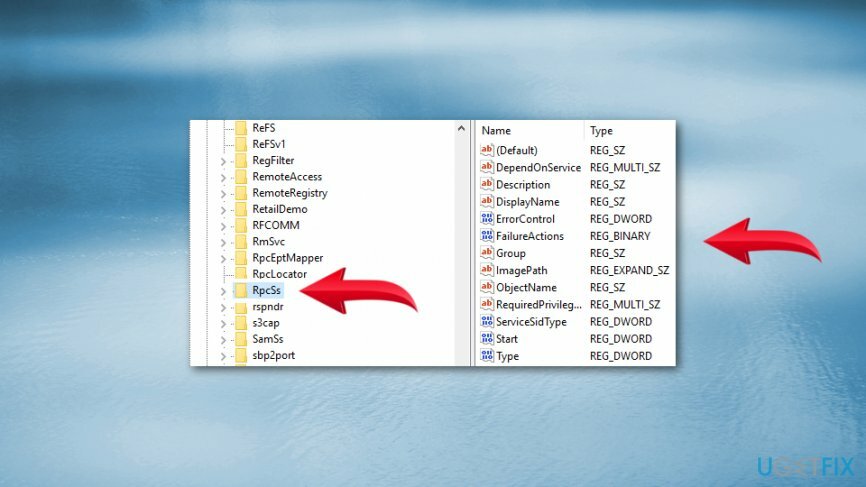
- თუ RCP არ მუშაობდა ან მისი გაშვების ტიპი არ იყო დაყენებული ავტომატურზე, თქვენ უნდა დააწკაპუნოთ ორჯერ "დაწყება" DWORD ჩანაწერი მარცხენა პანელზე.
- გამოჩენილ ფანჯარაში დააყენეთ მისი ღირებულების მონაცემები რომ 2.
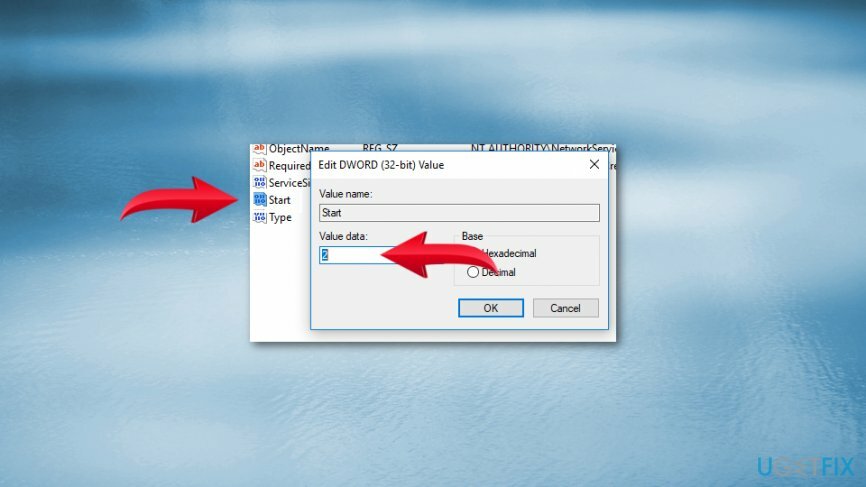
- დააწკაპუნეთ კარგი ცვლილებების შესანახად.
- ნავიგაცია ტo HKEY_LOCAL_MACHINE\\SYSTEM\\CurrentControlSet\\services\\DcomLaunch და შეამოწმეთ თუ სურათზე არცერთი ჩანაწერი არ არის დაკარგული.
- თუ DCOM სერვერის პროცესის გამშვები არ იყო სწორი, ორჯერ დააწკაპუნეთ დაწყება გასაღები და დააყენეთ იგი ღირებულების მონაცემები რომ 2.
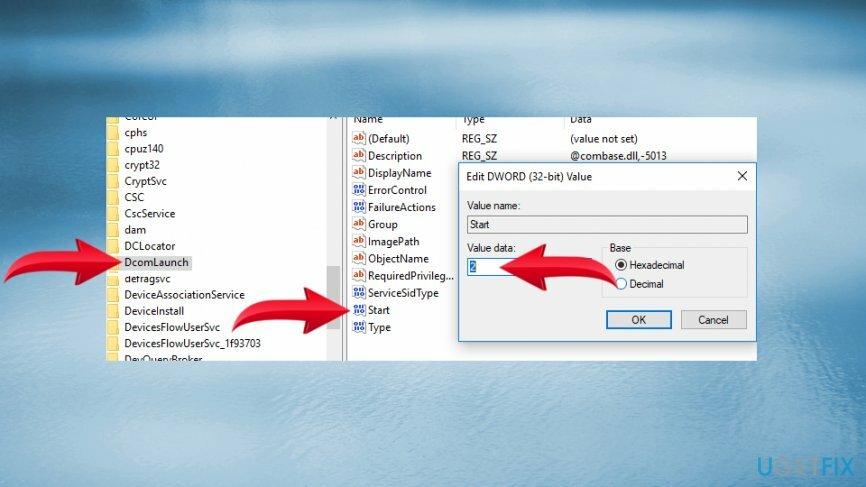
- Წადი HKEY_LOCAL_MACHINE \\ SYSTEM \\ CurrentControlSet \\ სერვისები \\ RpcEptMapper და შეამოწმეთ, ისევ არ არის რაიმე ნივთი დაკარგული. თუ ადრე აღმოჩენილია RPC Endpoint Mapper პარამეტრები არ იყო სწორი, ორჯერ დააწკაპუნეთ დაწყება რეესტრის გასაღები. დააყენეთ მისი ღირებულების მონაცემები რომ 2.
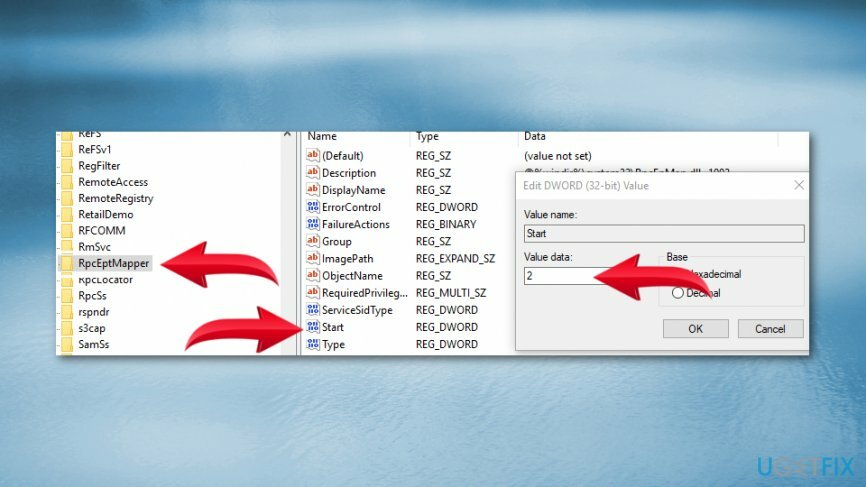
- დახურეთ Windows რეესტრი და შეამოწმეთ, დაეხმარა თუ არა ამ შეცდომის გამოსწორებას „RPC სერვერი მიუწვდომელია“.
შეაკეთეთ თქვენი შეცდომები ავტომატურად
ugetfix.com გუნდი ცდილობს გააკეთოს ყველაფერი, რათა დაეხმაროს მომხმარებლებს იპოვონ საუკეთესო გადაწყვეტილებები მათი შეცდომების აღმოსაფხვრელად. თუ არ გსურთ ხელით შეკეთების ტექნიკასთან ბრძოლა, გთხოვთ, გამოიყენოთ ავტომატური პროგრამული უზრუნველყოფა. ყველა რეკომენდებული პროდუქტი გამოცდილი და დამტკიცებულია ჩვენი პროფესიონალების მიერ. ინსტრუმენტები, რომლებიც შეგიძლიათ გამოიყენოთ თქვენი შეცდომის გამოსასწორებლად, ჩამოთვლილია ქვემოთ:
შეთავაზება
გააკეთე ახლავე!
ჩამოტვირთეთ Fixბედნიერება
გარანტია
გააკეთე ახლავე!
ჩამოტვირთეთ Fixბედნიერება
გარანტია
თუ ვერ გამოასწორეთ თქვენი შეცდომა Reimage-ის გამოყენებით, დაუკავშირდით ჩვენს მხარდაჭერის ჯგუფს დახმარებისთვის. გთხოვთ, შეგვატყობინოთ ყველა დეტალი, რომელიც, თქვენი აზრით, უნდა ვიცოდეთ თქვენი პრობლემის შესახებ.
ეს დაპატენტებული სარემონტო პროცესი იყენებს 25 მილიონი კომპონენტის მონაცემთა ბაზას, რომელსაც შეუძლია შეცვალოს ნებისმიერი დაზიანებული ან დაკარგული ფაილი მომხმარებლის კომპიუტერში.
დაზიანებული სისტემის შესაკეთებლად, თქვენ უნდა შეიძინოთ ლიცენზირებული ვერსია Reimage მავნე პროგრამების მოცილების ინსტრუმენტი.

VPN გადამწყვეტია, როდესაც საქმე ეხება მომხმარებლის კონფიდენციალურობა. ონლაინ ტრეკერები, როგორიცაა ქუქიები, შეიძლება გამოყენებულ იქნას არა მხოლოდ სოციალური მედიის პლატფორმებისა და სხვა ვებსაიტების მიერ, არამედ თქვენი ინტერნეტ სერვისის პროვაიდერისა და მთავრობის მიერ. მაშინაც კი, თუ თქვენ იყენებთ ყველაზე უსაფრთხო პარამეტრებს თქვენი ვებ ბრაუზერის საშუალებით, თქვენ მაინც შეგიძლიათ თვალყური ადევნოთ ინტერნეტთან დაკავშირებული აპების საშუალებით. გარდა ამისა, კონფიდენციალურობაზე ორიენტირებული ბრაუზერები, როგორიცაა Tor არის, არ არის ოპტიმალური არჩევანი კავშირის შემცირებული სიჩქარის გამო. საუკეთესო გამოსავალი თქვენი საბოლოო კონფიდენციალურობისთვის არის პირადი ინტერნეტი - იყავით ანონიმური და უსაფრთხო ონლაინ.
მონაცემთა აღდგენის პროგრამა არის ერთ-ერთი ვარიანტი, რომელიც დაგეხმარებათ თქვენი ფაილების აღდგენა. ფაილის წაშლის შემდეგ, ის არ ქრება ჰაერში - ის რჩება თქვენს სისტემაში მანამ, სანამ მასზე ახალი მონაცემები არ არის დაწერილი. მონაცემთა აღდგენის პრო არის აღდგენის პროგრამა, რომელიც ეძებს თქვენს მყარ დისკზე წაშლილი ფაილების სამუშაო ასლებს. ხელსაწყოს გამოყენებით, შეგიძლიათ თავიდან აიცილოთ ღირებული დოკუმენტების, სასკოლო სამუშაოების, პირადი სურათების და სხვა მნიშვნელოვანი ფაილების დაკარგვა.